【워드프레스】 WordPress 테마 설치 단계에 대한 설명(테마추가)

이 글은 WordPress에 테마를 설치하는 방법에 대해 설명합니다.
WordPress에는 테마라고 하는 것이 있습니다. 테마는 워드프레스의 외관(디자인)을 말합니다. 워드프레스의 장점은 내용물(컨텐츠)는 그대로 두고 테마를 추가하여 사이트의 분위기를 변경할 수 있다는 점입니다. WordPress에 처음부터 설치되어있는 혹은 자신이 원하는 테마를 정하여 설치하면 됩니다.
워드프레스의 테마는 무료와 유료 테마가 있으며, 디자인이 심플하고 기능이 한정 된다고 생각되면 유료를 사용하여 기능을 확장 할 수 있습니다. 최초에 설치된 테마를 그대로 이용하는 것 보다는 직접 워드프레스를 정의하거나, 혹은 자신의 목적에 맞는 WordPress 테마를 찾아, 테마를 변경하여 사용하는 것이 일반적입니다.
WordPress 테마 중 무료로 제공되는 것이 많아, 인기 리스트를 구글검색으로 찾아보고 자신에 맞는 테마를 선정한다면 보다 자신의 취향을 반영할 수 있는 사이트로 변화가 가능합니다. 워드프레스의 유료 테마의 경우에도 다양한 기능이 제공되기 때문에 잘 선택하여 지신의 사이트에 유익한 테마를 선택하여 변경해 보셔도 좋습니다.
워드프레스의 테마와 검색엔진최적화
워드프레스 테마는 기본적으로 검색엔진최적화에 대응 가능합니다. 일부 테마 중에는 검색최적화SEO와 궁합이 좋지 않은 테마도 있을 수 있습니다. 검색엔진최적화를 우선적으로 고려해야 하는 사이트의 제작이라면 사전에 이러한 부분을 포럼등을 통해 충분히 검토하고 진행하여야 합니다. 워드프레스에는 SEO를 지원하는 다양한 플러그인이 구비되어 있기 때문에 크게 염려할 필요가 없습니다. 특히 워드프레스의 설치 후, All in one SEO 를 설치하여 사용하시면 무난히 최적화 대응이 가능합니다.
또한 워드프레스의 스킨을 선정할 때 리스폰시브 대응이 가능한 스킨을 사용하는 것을 추천합니다. 현재 대다수가 모바일에서 검색이나 사이트를 보는 경우가 대부분이기 때문에 사이트가 모바일 대응이 되지 않으면 안됩니다. 또한 이것은 검색엔진최적화 부분에서도 긍정적이기 때문에 리스폰시브 가능한 스킨을 고려하는것은 여러가지로 득이 된다고 할 수 있습니다.
워드프레스 테마 소개
WordPress 테마는?
WordPress의 테마는 WordPress의 외관 (디자인)을 관리하는 템플릿을 모은 것입니다. 우리가 사용하는 휴대폰의 케이스를 바꾸면 폰의 분위기가 바뀌듯, 혹은 스마트폰의 스킨을 바꾸면 스마트폰의 모든 디자인이 바뀌듯이 워드프레스 또한 테마를 바꾸면 디자인을 변경할 수 있어 사이트의 분위기를 바꿀 수 있는 기능이라고 보면 됩니다. 테마는 무료로 제공되는 테마도 있고 유료 판매되는 테마도 있습니다.
만약 새로운 테마를 찾고 있다면, WordPress 공식사이트를 방문해 보시기 바랍니다.
https://wordpress.org/themes/
https://wordpress.org/themes/browse/new/
테마 설치 방법
WordPress에 테마를 설치하는 방법은 아래의 3 가지가 있습니다.
보통의 경우는 관리 화면에서 테마를 검색하고 설치합니다. 이 방법이 가장 간단합니다. 관리화면에서 테마를 검색하여 설치 버튼 한번 만으로 설치가 되기 때문입니다. 다음은 일반적으로 설치하는 방법을 안내합니다.
WordPress 테마를 설치하는 방법
- 관리 화면에서 업로드하고 설치한다.
- FTP로 서버에 업로드하고 설치한다.
- 관리 화면에서 테마를 검색하여 설치한다.
1.관리 화면에서 업로드하여 설치
보통의 경우는 WordPress 관리 화면에서 ZIP 형식으로 압축 된 테마 파일을 업로드하고 설치합니다. 아래의 순서대로 클릭 해 나가면 테마를 설치할 수 있습니다.
테마의 설치 , 업로드, 활성화
테마를 업로드하는 흐름
- WordPress 관리 화면 왼쪽에 있는 “외모> 테마”메뉴를 클릭합니다.
- “새 테마 추가하기”를 클릭합니다.
- “테마 업로드”를 클릭합니다.
- “파일 선택”을 클릭하여 ZIP 형식의 테마 파일을 지정한다.
- “지금 설치”를 클릭하여 설치를 실행한다.
- 설치가 완료되면 플러그인을 “활성화”한다.
주의 사항
이것은 화면에서 업로드 할 수는 ZIP 형식으로 압축 된 테마 파일 뿐입니다. 다른 형식의 파일은 지원하지 않습니다. 만약 업로드 할 때 오류가 발생하는 경우 테마 파일의 형식이 잘못되었을 수 있으므로 확인이 필요합니다.
일반적인 오류로는 ZIP 형식의 압축 파일 안에 설명서가 들어 있고, 폴더 구조가 다른 경우가 많습니다. 잘못된 파일을 업로드하고 있지 않은지 다시 확인하십시오.
https://wordpress.org/themes/purpleplay-lite/ 과 같은 테마 페이지에서 개별 다운로드를 하거나, 파일을 소유하고 있는 워드프레스 테마를 일부 수정한 후 업로드 할 때 필요한 방법 입니다.
2.FTP 서버에 업로드하고 설치하기
워드프레스를 수동으로 서버에 설치하려는 경우 FTP 소프트웨어(파일질라) 등을 이용하여 직접 서버에 업로드하여 설치합니다. 파일 저장 디렉토리는 아래와 같습니다.
업로드 디렉토리
/ wp-content / themes / 테마 파일 이름 /
주의 사항
- “/ wp-content / themes /”바로 아래의 디렉토리에 압축을 해제 한 테마 파일을 업로드하십시오.
- 테마 파일을 서버에 업로드 할 때에는 미리 압축을 해제한 후 업로드하십시오.
3.관리 화면에서 테마를 검색하여 설치
WordPress 관리 화면에서 WordPress.org에 등록되어있는 무료 테마를 검색하고 설치할 수 있습니다.
또한, WordPress.org에 등록되어있는 무료 테마, 주로 언어가 영어인 테마가 대부분 입니다. 테마를 사용하려면 영어 실력이 필요하긴 합니다만 사이트 테마를 이해 하는데에는 크게 무리가 없지 않을까 생각 합니다.
테마를 검색하는 흐름
- WordPress 관리 화면의 왼쪽에 있는 메뉴에서 “외모> 새로추가 “의 순서로 클릭한다.
- 워드프레스에서 제공하는 테마의 리스트가 화면 나타납니다. 여기서 바로 설치가 가능하다. 또는 우측 검색창에서 키워드를 입력하여 검색한다. 또는 옆에 있는 특징 필터를 지정하여 조건을 세그멘트 해서 찾을 수 있습니다.
주의 사항
- org에 등록되어있는 무료 테마는 테마 본체 및 포럼 모두가 영어로 표기됩니다.
- 무료로 제공되는 테마는 추가 서포트가 되지 않으므로 이점 주의하십시오. 자신의 책임하에 이용하면 됩니다. 무료 테마 중에는 무료로 제공하는 대신에, 테마에 광고가 표시되는 테마나, 링크가 설치되는 테마 등도 있습니다.
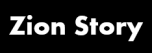


안녕하세요
워드프레스를 처음해보는 사람이에요
테마(원페이지)까지 설정하고 페이지를 다 만들어 메뉴를 넣었는데
원페이지로 먹지 않아요;;ㅜ 메뉴를 클릭하면 다른페이지로 넘어가 그페이지만 나오게 되는데
몇시간째 해보다가 안되서 결국 글을 남깁니다 ㅠㅠ
도와주세요
왜 안될까요?
일단 페이지는 작성하면 고유주소가 생성되고, 메뉴에 등록이 된것과 안된것이 있을텐데,
메뉴(관리자>외모>메뉴)에 등록되었다면 페이지를 변경해도 메뉴에 자동으로 반영되고,
메뉴에 등록이 안되었다면 사이트의 네비게이션에 반영이 되지 않겠죠…
일단 메뉴를 다시 만들어 보는 것은 어떨까요?
테마의 경우는 저도 테스트하면서 여러가지를 바꿔가면서 사용해보지만,
워드프레스의 테마를 변경한다고 해서 메뉴가 작동안되고 하지는 않습니다.
메뉴는 테마에 영향을 받지는 않습니다. 포스트 작성된것도 테마바뀐다고 달라지지 않는것처럼말이죠.
일단 메뉴를 다 지우고, 현재 만들어진 메뉴에서 다시 넣어보시면 어떨까요?
제가 설정을 잘못했었어요 ㅠㅠ
친절한 답변 감사드립니다~!